Jak vynutit systém Windows zobrazit všechny jednotky v aplikaci Průzkumník souborů

Ve výchozím nastavení systém Windows skryje prázdné disky ze zobrazení Prohlížeč souborů. Zde je návod, jak je zobrazovat všechny.
Prázdné jednotky se většinou týkají jednotek s vyměnitelnými médii - například čtečky karet - které jsou trvale připojeny k počítači, ale mohou nebo nemusejí mít připojená skutečná média. trvalé písmeno jednotky, ale ve výchozím nastavení je skryje z pohledu, pokud není vložena karta. Ale pokud používáte tyto disky hodně a často vyměňujete média, může to být trochu dezorientující, když je vidíte zmizí a znovu se objeví po celou dobu. Změna rychlého nastavení aplikace Průzkumník souborů umožňuje mít stále zobrazeny všechny jednotky.
Otevřete Správce souborů av nabídce "Soubor" vyberte možnost "Změnit možnosti složky a hledání." Ve Windows verze před Windows 8, volba se nazývá "Volby souborů a složek".
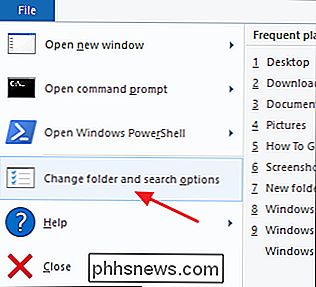
V okně Možnosti složky přejděte na kartu "Zobrazit".
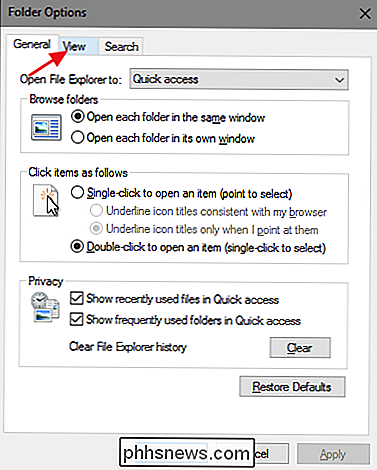
V části Pokročilé nastavení vypněte možnost Skrýt prázdné drive "a potom klikněte na tlačítko" OK ".

Po provedení této změny by se všechny disky měly objevit v okně Průzkumníka souborů bez ohledu na to, zda obsahují média nebo ne.

Jak zabránit společnosti T-Mobile od plynulého streamování videa
Pro společnost, která právě oznámila meziroční nárůst o 8 milionů nových zákazníků, začíná "cool strýček T-Mobile" vypadat trochu méně dokonalé. Po spoustě kontroverzí a zmatku T-Mobile konečně potvrdil, že omezuje šířku pásma pro streamování videa pro uživatele programu Binge On Co se stalo s kvalitou videa na T-Mobile?

Jak sledovat využití sítě v systému Windows 10
Mobilní a širokopásmové datové kryty způsobily lidem velmi svedomit o jejich využití dat. Windows 10 obsahuje zabudovaný monitor využití sítě, který je na rozdíl od svého předchůdce skutečně užitečným způsobem, jak sledovat spotřebu šířky pásma. Přečtěte si, jak vám ukážeme jak Co dělá (a není) Windows 10 Sledování využití sítě?



